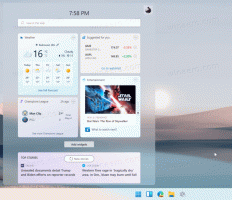Cum se schimbă planul de alimentare din linia de comandă sau cu o comandă rapidă
În Windows 8, Windows 7 și versiuni anterioare, puteți alege dintre planurile de alimentare predefinite, care sunt un grup de mai multe setări legate de alimentare. Dacă rulați un laptop pe baterie, puteți alege planul „Economisire energie”. Dacă rulați un computer desktop care este alimentat de curent alternativ, puteți seta planul „Performanță înaltă”. Pentru a schimba planul de alimentare, Windows vă oferă doar două opțiuni dacă utilizați pictograma de alimentare din zona de notificare. Unul dintre ele este întotdeauna planul „Echilibrat”. Acest lucru nu este ideal pentru că trebuie deschide panoul de control și accesați Panou de control\Sistem și securitate\Opțiuni de alimentare pentru a accesa toate planurile de alimentare disponibile. Astăzi, vă vom arăta cum să economisiți timp și să comutați planul de alimentare direct din linia de comandă sau cu o comandă rapidă, astfel încât să nu aveți nevoie să deschideți Panoul de control Opțiuni de alimentare de fiecare dată.
Windows Vista, 7 și 8.x vin cu un utilitar special de linie de comandă, powercfg.exe. Vă permite să schimbați diferite opțiuni de alimentare cu comutatoare din linia de comandă. De asemenea, oferă comutatoare adecvate pentru a schimba direct planul curent.
Pentru a activa planul „Power Saver”, deschideți promptul de comandă și tastați următoarea comandă:
powercfg.exe /setactive a1841308-3541-4fab-bc81-f71556f20b4a
Acesta vă va schimba direct planul de alimentare.
Pentru a activa planul de alimentare „Echilibrat”, trebuie să executați următoarea comandă:
powercfg.exe /setactive 381b4222-f694-41f0-9685-ff5bb260df2e
În cele din urmă, pentru a activa planul de alimentare „High Performance”, utilizați această comandă:
powercfg.exe /setactive 8c5e7fda-e8bf-4a96-9a85-a6e23a8c635c
Puteți crea o comandă rapidă pentru fiecare comandă pentru a comuta rapid între planurile de alimentare. În plus, puteți atribui o tastă rapidă globală pentru fiecare comandă rapidă pentru a comuta între ele cu ajutorul tastaturii. Poti de asemenea fixați-le la bara de activități și setați pictograme frumoase pentru comenzile rapide fixate.